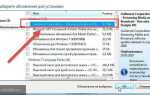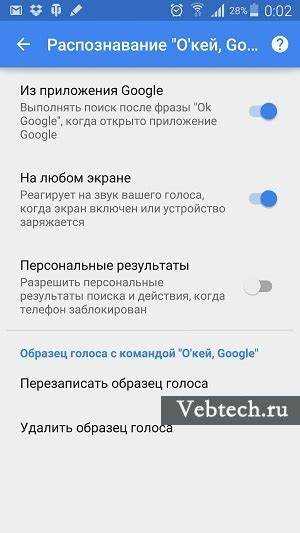
Функция «OK Google» позволяет управлять устройством с помощью голосовых команд, существенно ускоряя выполнение задач. На Android и iPhone процесс активации немного различается, но оба варианта просты в настройке. В этой статье рассмотрим, как правильно настроить и активировать голосового помощника для каждого устройства.
На Android активация «OK Google» начинается с настройки Google Ассистента. Для этого откройте Настройки и перейдите в раздел Google, затем выберите Поиск, Ассистент и голос. В разделе «Голосовой поиск» активируйте опцию «Ok Google», чтобы разрешить запуск голосового помощника по команде. Для улучшения распознавания важно настроить обучение голосу. Это можно сделать через Настройки ассистента в том же разделе.
На iPhone процесс несколько ограничен. Голосовой поиск через «OK Google» доступен только через приложение Google Assistant, которое необходимо установить из App Store. После установки откройте приложение, перейдите в настройки и включите опцию активации голосом. Для этого приложение должно быть постоянно запущено в фоновом режиме, чтобы реагировать на команды «OK Google».
Следуя этим шагам, вы сможете эффективно настроить голосовой помощник на любом устройстве и использовать его для быстрого выполнения команд без необходимости касаться экрана.
Как включить OK Google на Android и iPhone
Для активации функции «OK Google» на Android устройстве откройте настройки, перейдите в раздел «Google» и выберите «Поиск и голос». Включите опцию «Голосовой поиск», затем активируйте «OK Google». Для некоторых моделей может потребоваться обновление Google Assistant.
На iPhone функция «OK Google» доступна через приложение Google Assistant. Установите его через App Store, затем откройте и настройте голосовой поиск, следуя инструкциям в приложении. Важно, чтобы на устройстве была установлена последняя версия iOS и приложения Google Assistant.
Как активировать OK Google на устройствах Android
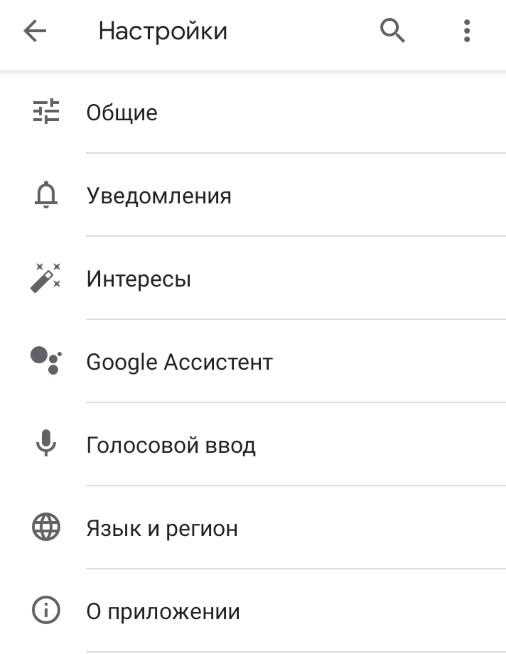
Для активации функции «OK Google» на Android, выполните следующие шаги:
1. Откройте приложение «Google» на вашем устройстве.
2. Перейдите в настройки, коснувшись значка профиля в верхнем правом углу.
3. В меню настроек выберите «Голос».
4. В разделе «Голосовые команды» активируйте опцию «Окей Google».
5. Следуйте инструкциям на экране для настройки распознавания голоса. Для точности система может попросить вас повторить фразу «Окей Google» несколько раз.
6. Убедитесь, что ваш телефон не находится в режиме энергосбережения, так как это может отключить функцию «OK Google».
После завершения настройки, команда «OK Google» будет активировать ассистента в любых приложениях или на экране блокировки, если функция разрешена в соответствующих настройках конфиденциальности.
Настройка голосовой активации в Google Assistant для Android
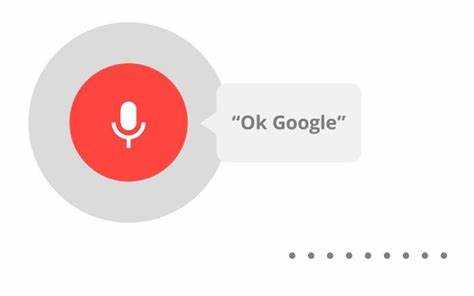
Для включения голосовой активации Google Assistant на Android выполните следующие шаги:
- Откройте настройки устройства.
- Перейдите в раздел Google.
- Выберите Поиск, ассистент и голос.
- Перейдите в подраздел Голосовой ввод.
- Активируйте опцию Ok Google.
- Для улучшения работы включите Открытие с помощью «Ok Google».
После этого Google Assistant будет готов реагировать на команду «Ok Google».
Для более точной настройки голосовой активации рекомендуется пройти процедуру обучения голосу, которая позволяет ассистенту распознавать ваш голос. Для этого:
- Нажмите на Голос в разделе настроек Google Assistant.
- Выберите Голосовой поиск.
- Пройдите процесс обучения, произнеся несколько фраз, чтобы система запомнила ваш голос.
Если голосовой ввод не работает, убедитесь, что ваш телефон подключен к интернету и что микрофон устройства не заблокирован. Также проверьте, что Google Assistant имеет разрешение на использование микрофона.
Решение проблем с OK Google на Android
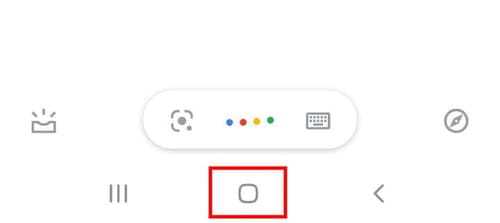
Если активация не помогла, проверьте, разрешено ли приложение Google использовать микрофон. Для этого откройте «Настройки» > «Программы» > «Google» > «Разрешения» и убедитесь, что разрешение на использование микрофона включено.
Иногда причина в плохом соединении с интернетом. Для корректной работы OK Google требуется стабильное подключение. Проверьте Wi-Fi или мобильную сеть, а также попробуйте перезагрузить устройство.
Если функция не срабатывает после обновлений системы или приложения, очистите кеш и данные Google. Для этого зайдите в «Настройки» > «Программы» > «Google» > «Хранилище» и выберите «Очистить кеш» и «Очистить данные». После этого перезапустите устройство.
Нередко помогает переустановка приложения Google. Для этого удалите его и скачайте снова через Google Play, что может устранить ошибки в настройках или повреждения файлов приложения.
Проверьте, не блокирует ли вашу команду сторонний антивирус или приложение для экономии батареи. Некоторые из них могут ограничивать работу фоновых сервисов, включая голосовое управление.
Как включить OK Google на iPhone через Google Assistant

Чтобы активировать «OK Google» на iPhone, нужно использовать Google Assistant, так как iOS не поддерживает голосовые команды для Siri напрямую. Следуйте этим шагам:
- Установите Google Assistant: Загрузите и установите приложение Google Assistant из App Store.
- Настройте Google Assistant: Откройте приложение, войдите в свой Google-аккаунт и следуйте инструкциям на экране.
- Включите голосовое управление: Перейдите в настройки Google Assistant. Нажмите на иконку своего профиля в правом верхнем углу и выберите «Настройки». В разделе «Голосовые команды» активируйте опцию «Окей, Google».
- Проверьте разрешения: Убедитесь, что приложение имеет доступ к микрофону вашего устройства. Для этого откройте настройки iPhone, выберите Google Assistant и включите доступ к микрофону.
- Тестирование: После активации просто скажите «OK Google» или «Привет, Google», и ассистент должен ответить на ваш запрос.
После этого голосовая активация через «OK Google» будет работать при открытом приложении Google Assistant. Важно помнить, что это не полноценная функция iOS, и она будет активна только в рамках этого приложения.
Настройка голосового управления для приложений на iPhone
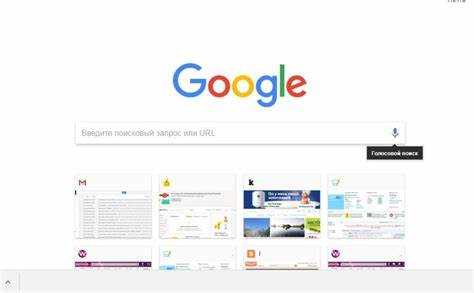
Для использования голосового управления на iPhone активируйте функцию «Голосовое управление» в разделе «Настройки». Перейдите в «Настройки» → «Универсальный доступ» → «Голосовое управление» и включите её. Эта функция позволяет управлять приложениями и интерфейсом устройства с помощью голосовых команд.
После активации можно настроить индивидуальные команды для различных приложений. Например, для открытия приложений используйте команду «Открой [название приложения]», а для выполнения действий внутри приложений – «Нажми [кнопка]» или «Прокрути вниз». Для точной настройки голосовых команд можно использовать «Настроить команды» в разделе «Голосовое управление».
Также можно использовать Siri для голосового управления поддерживаемыми приложениями. Для этого активируйте Siri в «Настройки» → «Siri и Поиск», затем произнесите команду, например, «Открой [название приложения]» или «Позвони [контакт]».
Кроме того, поддержка голосового управления доступна в некоторых сторонних приложениях, таких как WhatsApp или Instagram. Для их настройки просто откройте приложение и следуйте подсказкам для активации голосовых команд, если они предусмотрены разработчиком.
Важно: для корректной работы голосового управления необходимо наличие стабильного интернет-соединения и последней версии iOS.
Почему OK Google может не работать на Android и iPhone
Другим распространённым фактором является неактуальная версия приложения Google или операционной системы. Для устранения этой проблемы следует обновить Google Assistant и систему Android до последних версий через магазин приложений или настройки телефона.
На iPhone причиной может быть неправильная настройка Siri или ограничение доступа Google Assistant. Важно, чтобы в настройках Siri была активирована возможность работы с голосовыми командами. Также нужно удостовериться, что приложение Google установлено и имеет нужные разрешения.
Ещё одной причиной является недостаток интернет-соединения. Для корректной работы функции «OK Google» требуется стабильное подключение к сети. Без интернета сервис не сможет обработать запросы и выполнить команды.
Кроме того, проблемы могут возникать из-за конфликта с другими приложениями, использующими голосовые команды. Если на устройстве установлены другие голосовые помощники, например, Alexa, необходимо убедиться, что они не блокируют работу Google Assistant.
Как ускорить работу Google Assistant на Android и iPhone
Для оптимизации работы Google Assistant на Android и iPhone следуйте нескольким простым шагам:
1. Обновление приложения Google – всегда устанавливайте последнюю версию приложения. Это поможет избежать ошибок и повысить скорость отклика. Обновления часто включают улучшения производительности и исправления багов.
2. Отключение лишних фоновых приложений – приложения, работающие в фоновом режиме, могут замедлять работу ассистента. Регулярно закрывайте неиспользуемые программы, чтобы повысить производительность.
3. Очищение кеша и данных приложения Google – при накоплении данных или кеша в приложении скорость его работы может снижаться. Перейдите в настройки телефона и удалите кеш для приложения Google, чтобы улучшить отклик.
4. Использование сети Wi-Fi – для ускорения работы Google Assistant предпочтительно использовать стабильное соединение Wi-Fi. Мобильные данные могут значительно снизить скорость обработки запросов.
5. Уменьшение количества активных функций – отключите неиспользуемые функции, такие как история поиска или рекомендации, которые могут загружать систему. Это освободит ресурсы и улучшит производительность.
6. Снижение громкости или частоты голосовых команд – если ассистент часто реагирует с задержкой, уменьшите громкость или скорость передачи данных. В некоторых случаях это помогает улучшить отклик устройства.
Вопрос-ответ:
Как активировать функцию «OK Google» на Android?
Для того чтобы включить «OK Google» на Android, откройте настройки устройства, перейдите в раздел «Google», затем выберите «Поиск и ассистент». В разделе «Голосовой ввод» активируйте опцию «Голосовой поиск» и следуйте инструкциям на экране для настройки функции распознавания голоса. После этого можно будет использовать команду «OK Google» для вызова ассистента.
Можно ли включить «OK Google» на iPhone?
На iPhone нет прямой поддержки команды «OK Google», но вы можете использовать Google Assistant через приложение. Скачайте и установите Google Assistant из App Store, откройте приложение и активируйте его. После этого можно будет использовать голосовые команды, включая «OK Google», при условии, что приложение будет открыто или активировано вручную.
Почему не работает функция «OK Google» на моем Android-устройстве?
Если функция «OK Google» не работает, сначала проверьте, активирован ли голосовой ввод в настройках. Также убедитесь, что ваш микрофон работает корректно, а устройство подключено к интернету. Иногда помогает перезагрузка телефона или обновление приложения Google. Если проблема сохраняется, возможно, потребуется переустановить Google Assistant или выполнить сброс настроек устройства.
Как настроить голосовые команды для «OK Google» на Android?
Для настройки голосовых команд откройте настройки устройства, затем перейдите в раздел «Google» и выберите «Поиск и ассистент». В разделе «Голосовой ввод» включите «Голосовой поиск» и следуйте указаниям для обучения системы вашему голосу. Это позволит точно распознавать команды и улучшить работу ассистента.
Есть ли ограничения для использования «OK Google» на iPhone?
Да, на iPhone существует несколько ограничений. Прежде всего, для использования «OK Google» необходимо открывать приложение Google Assistant, так как iOS не поддерживает функцию голосового активации через «OK Google» в фоновом режиме. Также, для полноценной работы требуется стабильное интернет-соединение и разрешения на доступ к микрофону и другим данным устройства.